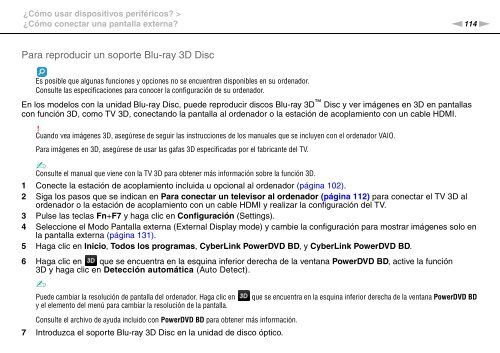Sony VPCZ23V9R - VPCZ23V9R Mode d'emploi Espagnol
Sony VPCZ23V9R - VPCZ23V9R Mode d'emploi Espagnol
Sony VPCZ23V9R - VPCZ23V9R Mode d'emploi Espagnol
You also want an ePaper? Increase the reach of your titles
YUMPU automatically turns print PDFs into web optimized ePapers that Google loves.
¿Cómo usar dispositivos periféricos? ><br />
¿Cómo conectar una pantalla externa?<br />
n114<br />
N<br />
Para reproducir un soporte Blu-ray 3D Disc<br />
Es posible que algunas funciones y opciones no se encuentren disponibles en su ordenador.<br />
Consulte las especificaciones para conocer la configuración de su ordenador.<br />
En los modelos con la unidad Blu-ray Disc, puede reproducir discos Blu-ray 3D Disc y ver imágenes en 3D en pantallas<br />
con función 3D, como TV 3D, conectando la pantalla al ordenador o la estación de acoplamiento con un cable HDMI.<br />
!<br />
Cuando vea imágenes 3D, asegúrese de seguir las instrucciones de los manuales que se incluyen con el ordenador VAIO.<br />
Para imágenes en 3D, asegúrese de usar las gafas 3D especificadas por el fabricante del TV.<br />
✍<br />
Consulte el manual que viene con la TV 3D para obtener más información sobre la función 3D.<br />
1 Conecte la estación de acoplamiento incluida u opcional al ordenador (página 102).<br />
2 Siga los pasos que se indican en Para conectar un televisor al ordenador (página 112) para conectar el TV 3D al<br />
ordenador o la estación de acoplamiento con un cable HDMI y realizar la configuración del TV.<br />
3 Pulse las teclas Fn+F7 y haga clic en Configuración (Settings).<br />
4 Seleccione el Modo Pantalla externa (External Display mode) y cambie la configuración para mostrar imágenes solo en<br />
la pantalla externa (página 131).<br />
5 Haga clic en Inicio, Todos los programas, CyberLink PowerDVD BD, y CyberLink PowerDVD BD.<br />
6 Haga clic en que se encuentra en la esquina inferior derecha de la ventana PowerDVD BD, active la función<br />
3D y haga clic en Detección automática (Auto Detect).<br />
✍<br />
Puede cambiar la resolución de pantalla del ordenador. Haga clic en<br />
y el elemento del menú para cambiar la resolución de la pantalla.<br />
Consulte el archivo de ayuda incluido con PowerDVD BD para obtener más información.<br />
7 Introduzca el soporte Blu-ray 3D Disc en la unidad de disco óptico.<br />
que se encuentra en la esquina inferior derecha de la ventana PowerDVD BD